- Autor Abigail Brown [email protected].
- Public 2024-01-07 19:03.
- Zadnja promjena 2025-01-24 12:11.
ES File Explorer nekoć je bio glavna opcija za upravljanje datotekama na Androidu, ali uvođenje ugrađenih Androidovih upravitelja datotekama ovu je nekad sjajnu aplikaciju učinilo zastarjelom. Iako je Google uklonio aplikaciju iz Trgovine Play, još uvijek je moguće koristiti ES File Explorer na Android uređajima.
Upute u ovom članku odnose se na ES File Explorer verziju 4.2 za Android 1.6 i novije.
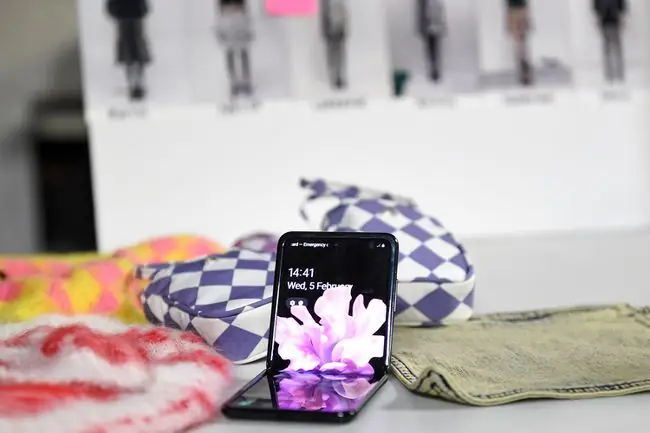
Zašto koristiti ES File Explorer za Android?
ES File Explorer čini sve što može i ugrađeni Android upravitelj datoteka i više. Njegove mogućnosti upravljanja datotekama uključuju upravljanje lokalnim datotekama, uključujući datoteke korijenskog sustava i druge skrivene datoteke na vašem uređaju. Upravlja datotekama na vašim računima u oblaku, uključujući Google disk, Dropbox, Box.net, OneDrive i druge.
ES File Explorer upravlja kako i gdje se koristi pohrana za optimizaciju performansi uređaja i povezuje se s uređajima na vašem LAN-u, kao što su Windows strojevi i njihove dijeljene mape. Dodatne značajke uključuju aplikaciju za bilježnicu, upravitelj preuzimanja i svirač glazbe.
Kako instalirati ES File Explorer za Android
Da biste koristili ES File Explorer, prvo morate preuzeti APK datoteku izravno od razvojnog programera, ES App Group, a zatim preuzeti aplikaciju sa strane na svoj Android uređaj. Nakon što dobijete pristup besplatnoj verziji, postoji i premium verzija koju možete otključati kupnjom putem aplikacije.
ES File Explorer uklonjen je s Google Playa 2019. zbog sigurnosnih problema. Koristite ES File Explorer na vlastiti rizik.
Kako koristiti ES File Explorer na Androidu
Nakon instaliranja ES File Explorera, pokrenite aplikaciju i dodirnite Start Now za prihvaćanje pravila o privatnosti i uvjeta usluge. Kada dođete do zaslona Home, dodirnite ikonu Menu u gornjem lijevom kutu za prikaz popisa svih funkcija aplikacije.
Dodirnite Premium za uklanjanje oglasa, otključavanje prilagođenih tema i uživanje u dodatnim značajkama.
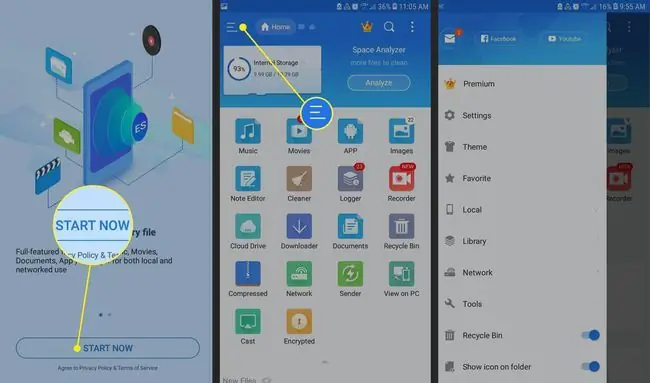
Dodirnite povećalo na vrhu početnog zaslona za traženje datoteka po nazivu i dodirnite tri točke u gornjem desnom kutu za otkrivanje popisa dodatnih opcija. Na primjer, dodirnite Windows da vidite popis trenutno otvorenih alata i izbornika.
Svaki put kada otvorite stavku izbornika ili pokrenete alat, aplikacija stvara novi prozor. Možete imati do 12 otvorenih prozora istovremeno; nakon toga će se početi prepisivati.
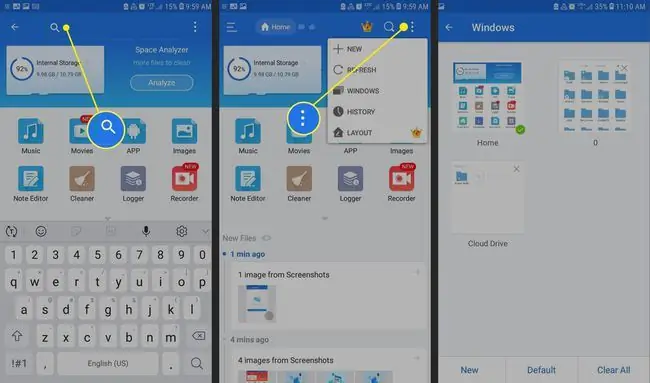
Lokalno upravljanje datotekama s ES File Explorerom
Na početnom zaslonu otvorite glavni izbornik i odaberite Lokalno da biste otkrili popis opcija. Home vam omogućuje povratak na početni zaslon, Device vodi vas u korijenski direktorij vašeg uređaja, Downloadvas dovodi do vaše zadane mape za preuzimanje, a Interna pohrana vas vodi do lokacije na vašoj SD kartici.
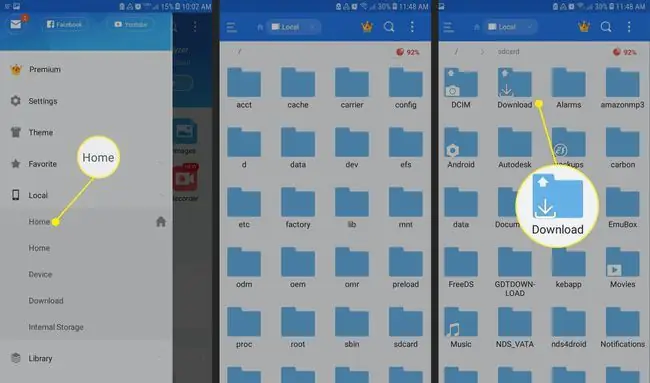
Kada pregledavate datotečni sustav, krećite se na isti način na koji biste koristili upravitelj datotekama na stolnom sustavu. Dodirnite mapu da biste se spustili u nju i dodirnite datoteku da biste je pokrenuli.
Ispod gornje trake izbornika nalazi se put kroz koji pokazuje hijerarhiju koju ste prešli da biste došli do trenutne mape. Koristite ove kartice za povratak na prethodne mape.
Kako premjestiti mape
Za početak premještanja datoteka, dugo pritisnite datoteku ili mapu za ulazak u način odabira. Tada možete izrezati, kopirati i zalijepiti, kao što biste i očekivali od upravitelja datotekama na radnoj površini. Dodirnite Više u donjem desnom kutu kako biste otkrili dodatne opcije uključujući dijeljenje datoteka, sažimanje i šifriranje.
Odaberite Library ispod početnog izbornika kako biste vidjeli svoje podatke poredane prema vrsti datoteke, a ne prema lokaciji.
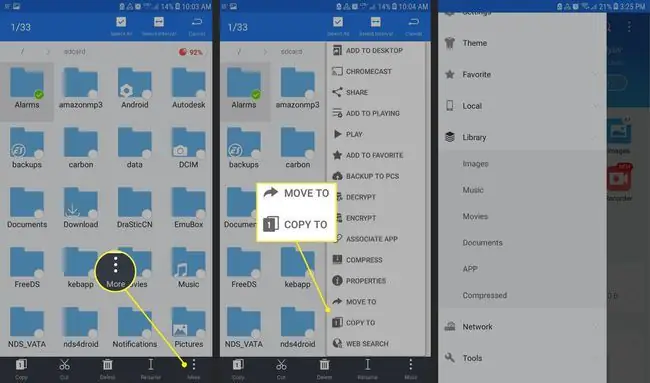
Alati za analizu datoteka ES File Explorera
Dodirnite Analiziraj u gornjem desnom kutu početnog zaslona za pregled podataka na vašem uređaju poredanih po kategoriji datoteka. Uz ukupnu količinu dostupnog slobodnog prostora, prikazat će postotak vaše pohrane koju koriste slike, medijske datoteke, dokumenti i aplikacije.
Dodirnite strelicu pored Analiza interne pohrane za generiranje detaljnijih izvješća za pojedinačne kategorije.
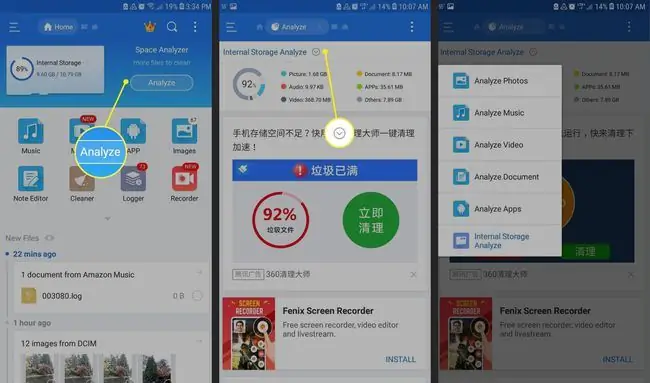
Kako pristupiti računima u oblaku pomoću ES File Explorera
Za upravljanje vašim računima za pohranu u oblaku u ES File Exploreru:
- Dodirnite cloud ikonu na traci povijesti na vrhu ekrana (ako postoji) ili otvorite glavni izbornik i odaberite Network > Cloud Drive.
- Dodirnite Prijavite se na Google disk da biste se povezali sa svojim Google računom ili dodirnite Prijavite se s drugim diskom u oblaku da biste se povezali s One Drive, Box.net ili Dropbox.
-
Nakon sinkronizacije vaših računa, zaslon Cloud Drivea prikazat će mape koje predstavljaju sve vaše usluge u oblaku. Dodirnite znak plus (+) za dodavanje dodatnih.
Moguće je kopirati ili premjestiti datoteke izravno s jedne usluge u oblaku na drugu unutar ES File Explorera.

Image
Pretražujte mrežu pomoću ES File Explorera
Osim usluga u oblaku, ES File Explorer ima mnoge alate koji vam omogućuju interakciju s lokalnim mrežnim uslugama.
Pod karticom Mreža u glavnom izborniku, vidjet ćete ove opcije:
- LAN: Povežite se na Windows dijeljenje datoteka na vašoj lokalnoj mreži.
- FTP: Povežite se s uobičajenim FTP, SFTP, FTPS i WebDAV poslužiteljima.
- Android TV: Pregledavajte datoteke na svom TV-u.
- Bluetooth: Pregledavajte ili razmjenjujte datoteke s drugim uređajima putem Bluetootha.
- Prikaži na računalu: Pokrenite FTP poslužitelj na svom uređaju tako da možete unijeti URL u desktop klijent i pristupiti datotekama na svom uređaju.
- Net Manager: Upravljajte Wi-Fi vezama ili stvorite pristupnu točku na svom uređaju.
- Pošiljatelj: Ispustite datoteke na druge uređaje koji pokreću ES File Explorer na istoj mreži.
Alat i pomoćni programi ES File Explorera
Aplikacija sadrži brojne dodatne značajke pod karticom Alati u glavnom izborniku:
- Upravitelj preuzimanja: Unesite URL i naziv datoteke za početak preuzimanja datoteke.
- Music Player: Reproducirajte glazbu u pozadini.
- Cleaner: Skenirajte datoteke za smeće, zastarjele APK datoteke, sadržaj oglasa i nepotrebna preuzimanja koja možete izbrisati sa svog uređaja.
- Uređivač bilješki: Stvorite obične tekstualne bilješke pomoću osnovnog uređivača.






